Suivez ce guide de démarrage rapide simple étape par étape en utilisant Transync AI avec un logiciel de réunion, comme Microsoft Teams, Zoom ou Google Meet,
1. Téléchargez et connectez-vous #
Visitez https://www.transyncai.com/download/ pour télécharger Transync AI, puis connectez-vous avec votre compte.
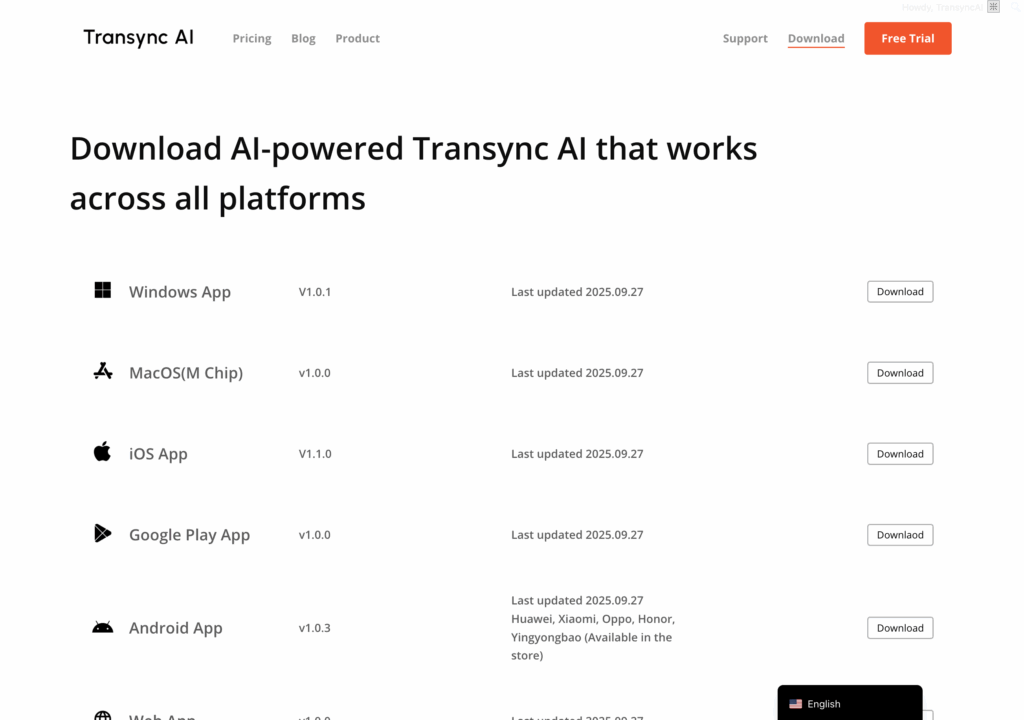
2. Rejoindre une réunion Teams #
Ouvrez la version de bureau de Microsoft Teams et entrez dans votre réunion.
Dans Transync AI, cochez l’option « Audio de l’ordinateur » pour vous assurer que les voix des autres participants sont capturées et traduites en temps réel.
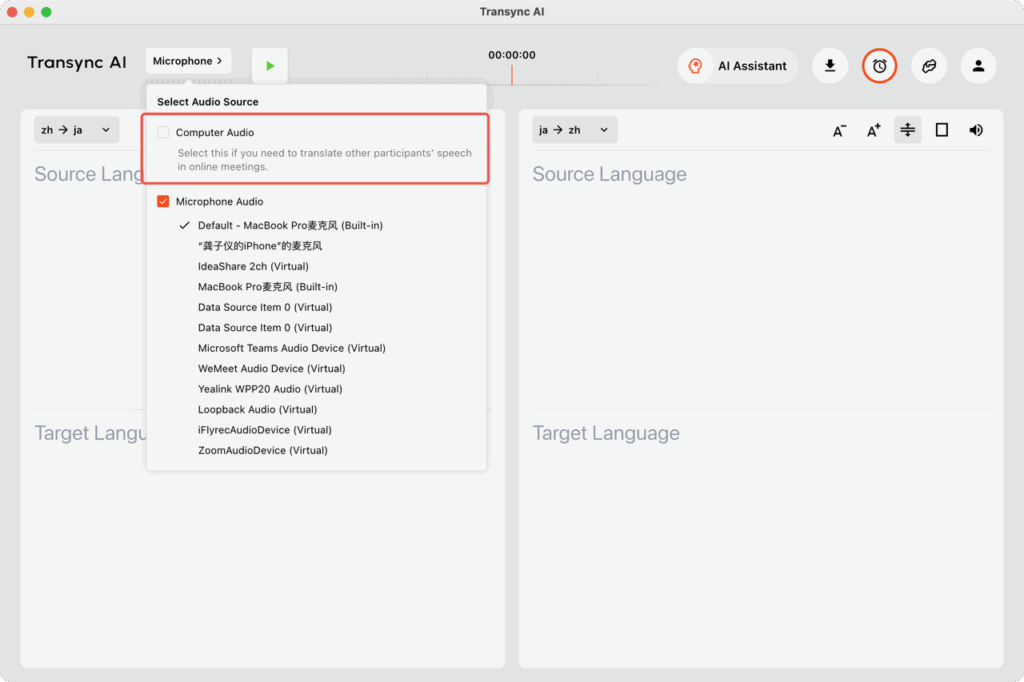
3. Activer la diffusion vocale (facultatif) #
Si vous souhaitez que le discours traduit soit diffusé à voix haute, activez la fonction « Diffusion vocale » dans le coin supérieur droit du panneau de traduction.
Choisissez « Lire via le haut-parleur » pour que les autres participants à la réunion puissent entendre la sortie traduite.
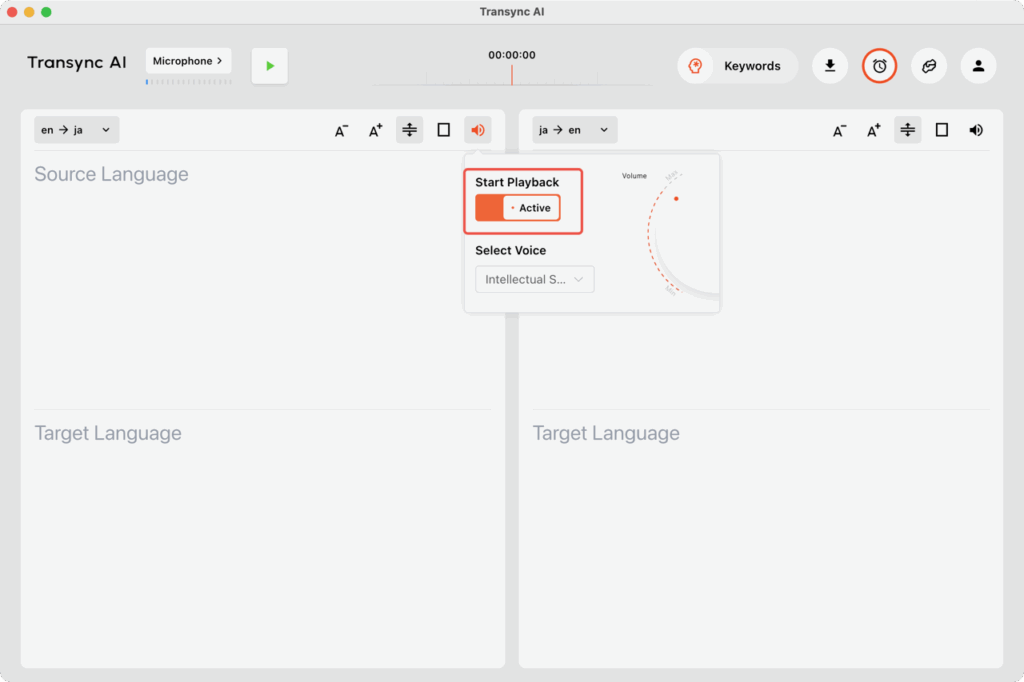
4. Sélectionnez les langues de traduction #
Confirmez la paire de traduction souhaitée (par exemple, anglais ↔ japonais), puis cliquez sur « Démarrer la traduction » pour commencer la traduction en temps réel.
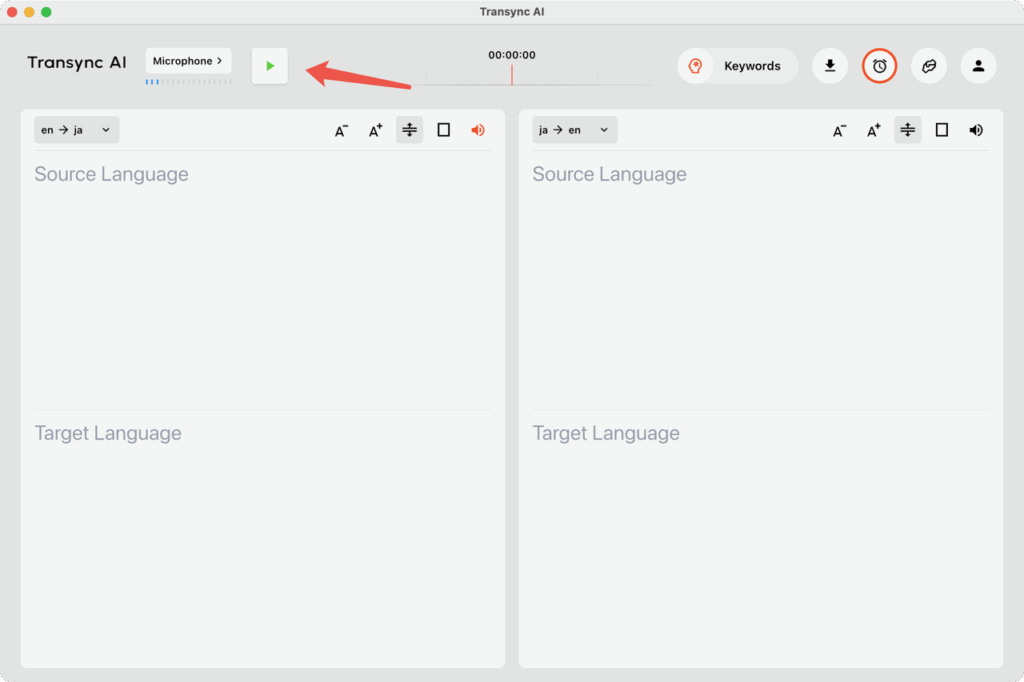
5. Partager l'audio de l'ordinateur dans l'application de réunion #
Sur certains ordinateurs, il se peut que d’autres participants ne puissent toujours pas entendre la diffusion même lorsqu’ils utilisent des haut-parleurs.
Pour résoudre ce problème, vous devez partager à la fois votre écran et l’audio du système dans votre logiciel de réunion.
Dans Teams, Zoom ou Google Meet, cliquez sur « Partager l’écran » et assurez-vous que « Partager le son de l’ordinateur » est activé.





